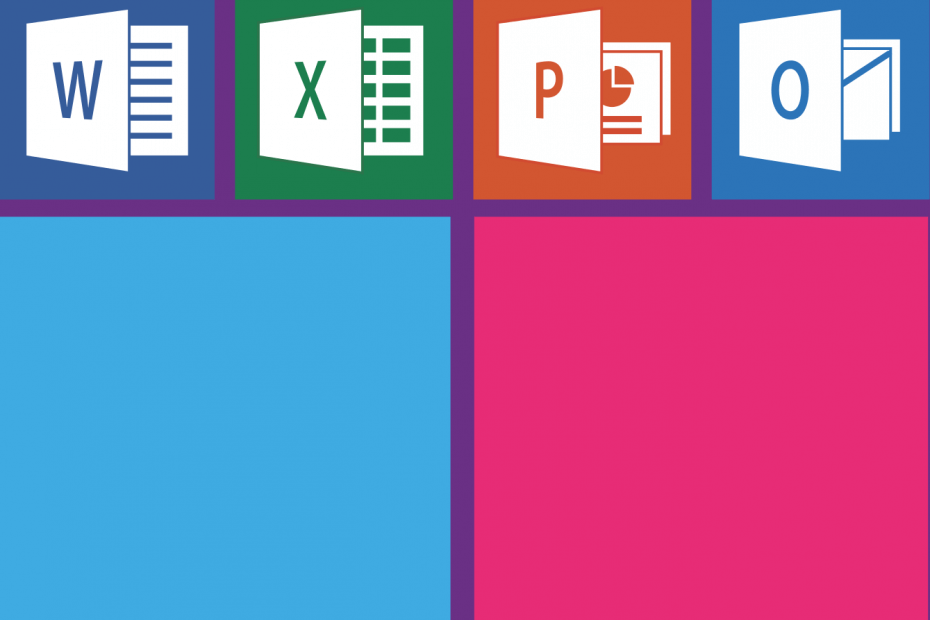
ซอฟต์แวร์นี้จะช่วยให้ไดรเวอร์ของคุณทำงานอยู่เสมอ ทำให้คุณปลอดภัยจากข้อผิดพลาดทั่วไปของคอมพิวเตอร์และความล้มเหลวของฮาร์ดแวร์ ตรวจสอบไดรเวอร์ทั้งหมดของคุณตอนนี้ใน 3 ขั้นตอนง่ายๆ:
- ดาวน์โหลด DriverFix (ไฟล์ดาวน์โหลดที่ตรวจสอบแล้ว)
- คลิก เริ่มสแกน เพื่อค้นหาไดรเวอร์ที่มีปัญหาทั้งหมด
- คลิก อัพเดทไดรเวอร์ เพื่อรับเวอร์ชันใหม่และหลีกเลี่ยงการทำงานผิดพลาดของระบบ
- DriverFix ถูกดาวน์โหลดโดย 0 ผู้อ่านในเดือนนี้
ผู้ใช้ Windows 10 บางคนพบปัญหาที่ไม่คาดคิดกับ Microsoft Excel.
เมื่อพยายามใช้สูตรในการคำนวณต่างๆ ข้อความแสดงข้อผิดพลาด สูตรนี้มีปัญหา ไม่อนุญาตให้ใช้ฟังก์ชันสูตร
นี่คือวิธีที่ผู้ใช้รายหนึ่ง อธิบาย ข้อผิดพลาดนี้:
ฉันมีสูตรง่ายๆที่ฉันใช้มาหลายปีแล้ว อันที่จริงทำงานจนถึงสองสามวันก่อน =รอบ((a2/0.25),0)*0.25. ใช้เพื่อปัดเศษราคาขายปลีกของเราให้เป็นไตรมาสที่ใกล้ที่สุด เมื่อฉันพยายามใช้สูตรนี้ตอนนี้ ฉันได้รับหน้าต่างข้อผิดพลาด: มีปัญหากับสูตรนี้
หากคุณกำลังมองหาวิธีแก้ปัญหานี้ ให้ทำตามวิธีแก้ไขด้านล่าง
ทำไมสูตรของฉันใน Excel ไม่ทำงาน
1. ใช้ตัวแยกระบบ
- เปิด Microsoft Excel
- เลือก ไฟล์ > ตัวเลือก
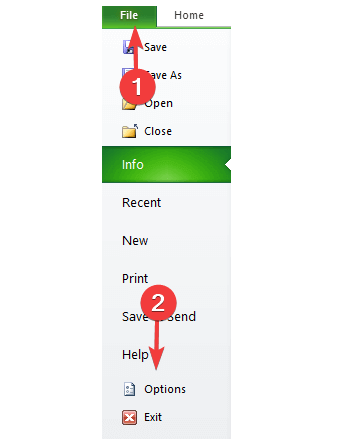
- ไปที่ ขั้นสูง ตัวเลือก > ทำเครื่องหมายที่ช่องถัดจาก ใช้ตัวแยกระบบ > คลิก ตกลง.

2. ตรวจสอบการตั้งค่าภูมิภาคของระบบ
- เปิดแผงควบคุม
- ภายใต้ นาฬิกาและภูมิภาค, คลิก เปลี่ยนรูปแบบวันที่ เวลา และตัวเลข
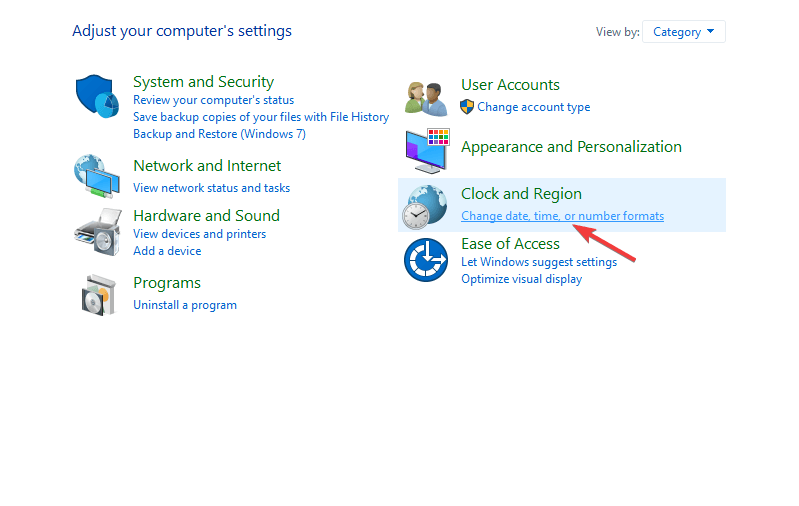
- ใน รูปแบบ ส่วนคลิก การตั้งค่าเพิ่มเติม…

- ภายใต้ ตัวเลข ตรวจสอบให้แน่ใจว่าได้ตั้งค่าตัวคั่นรายการเป็นเครื่องหมายจุลภาค (,) ถ้าไม่ใช่ ให้ตั้งค่าเป็น
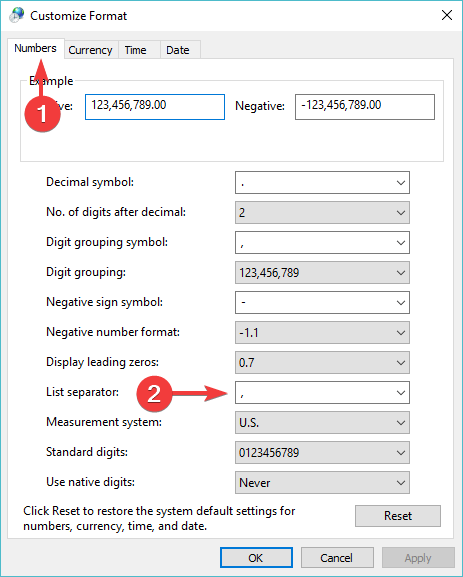
- หากปัญหายังคงอยู่ ให้เปลี่ยนตัวคั่นรายการด้วยเครื่องหมายอัฒภาค (;) และใช้ในสูตรของคุณเพื่อแทนที่เครื่องหมายจุลภาค
3. เปลี่ยนการตั้งค่าการสะกดคำที่ถูกต้อง
- เปิด Microsoft Excel
- เลือก ไฟล์ > ตัวเลือก
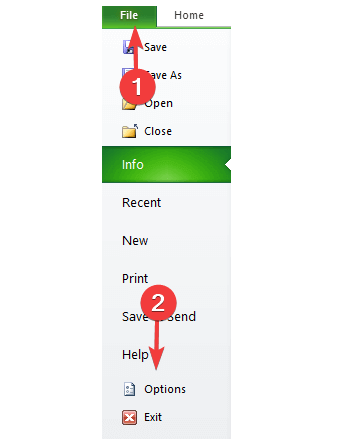
- ไปที่ พิสูจน์อักษร ส่วน > ตรวจสอบให้แน่ใจว่ามีกล่องถัดจาก ละเว้นคำที่มีตัวเลข ถูกทำเครื่องหมาย
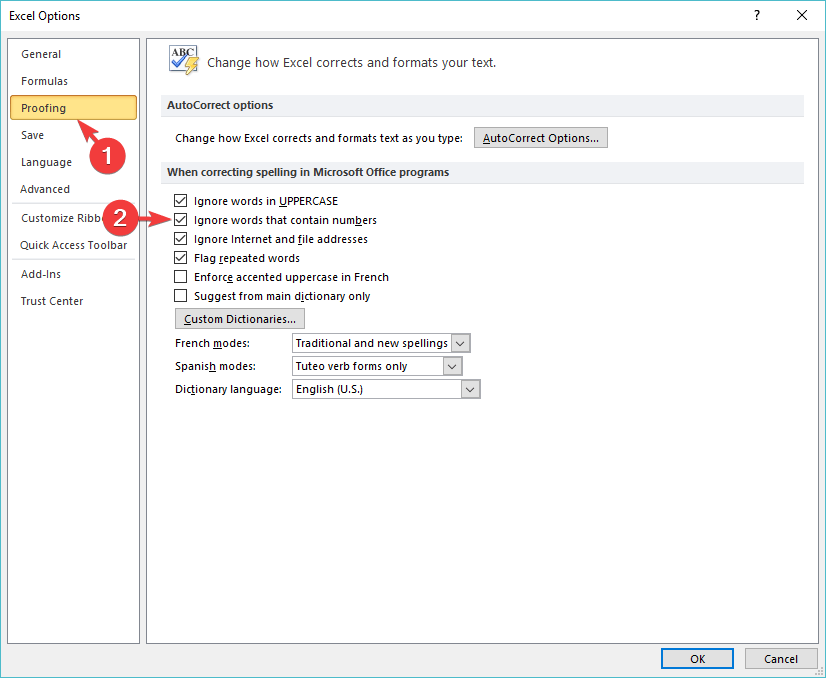
แจ้งให้เราทราบหากคำแนะนำของเราช่วยคุณแก้ไขปัญหา Excel ในส่วนความคิดเห็นด้านล่าง
อ่านเพิ่มเติม:
- Excel Online จะไม่คำนวณ/ไม่เปิด [วิธีแก้ปัญหาที่ดีที่สุด]
- Microsoft Excel กำลังรอแอปพลิเคชันอื่นเพื่อดำเนินการ OLE ให้เสร็จสิ้น [แก้ไข]
- เกิดปัญหาในการเชื่อมต่อกับเซิร์ฟเวอร์ ข้อผิดพลาดของ Excel [แก้ไข]


